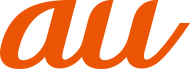※最新の情報は「変更点」をご参照ください。
指定した時刻にアラーム音やバイブレータでお知らせします。
 ホーム画面→「アプリ一覧画面」を表示→[時計]→[アラーム]
ホーム画面→「アプリ一覧画面」を表示→[時計]→[アラーム]
 登録先の時刻をタップ
登録先の時刻をタップ
登録先を追加するには、「![]() 」をタップしてください。
」をタップしてください。
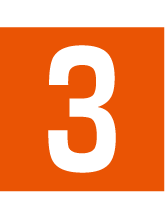 時刻を選択→[OK]
時刻を選択→[OK]
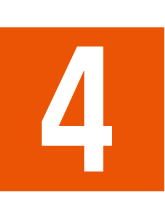 各項目を設定
各項目を設定
memo |
|
アラーム設定時刻に電源が入っていない場合は、アラームは動作しません。 |
|
通話中にアラーム設定時刻になると、受話口(レシーバー)からアラーム音が鳴ります。通話を終了すると、スピーカーからアラーム音が鳴ります。 |
アラーム画面の見かた
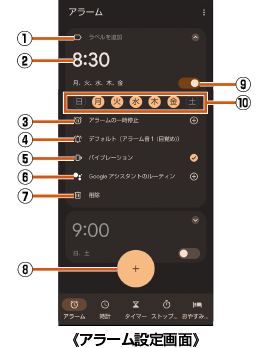
 ラベルを追加
ラベルを追加
アラームの名称を入力します。
 設定時間
設定時間
 アラームの一時停止
アラームの一時停止
アラームを一時的に停止する期間を設定します。
アラームを繰り返す曜日を設定していない場合は、「アラームの設定」と表示されます。タップすると、アラームを利用する日付を設定できます。
 アラーム音
アラーム音
 バイブレーション
バイブレーション
 Google アシスタントのルーティン
Google アシスタントのルーティン
アラーム停止後の動作について設定します。
 削除
削除
 アラーム追加
アラーム追加
 アラームの有効/無効
アラームの有効/無効
 繰り返し
繰り返し
アラームを繰り返す曜日を設定します。曜日を設定していない場合は、次の設定時間、または「アラームの設定」で設定した日付のアラーム設定時間に一度だけ動作します。
アラームを止める
アラーム設定時刻になると、アラーム音やバイブレータでお知らせします。
 アラーム鳴動中に「
アラーム鳴動中に「![]() 」から「ストップ」まで右にスワイプ
」から「ストップ」まで右にスワイプ
画面点灯中(ロック画面表示中を除く)にアラームが鳴ったときは「ストップ」をタップします。
スヌーズを利用する
スヌーズを利用すると、再度アラームでお知らせします。
 アラーム鳴動中に「
アラーム鳴動中に「![]() 」から「スヌーズ」まで左にスワイプ
」から「スヌーズ」まで左にスワイプ
画面点灯中(ロック画面表示中を除く)にアラームが鳴ったときは「スヌーズ」をタップします。
memo |
|
スヌーズの間隔は、[ |
 アラーム画面→[
アラーム画面→[![]() ]→[設定]
]→[設定]
 「アラームの音量」欄のバーを左右にスライドして音量を調節
「アラームの音量」欄のバーを左右にスライドして音量を調節
世界各地の時刻を表示できます。
 ホーム画面→「アプリ一覧画面」を表示→[時計]→[時計]
ホーム画面→「アプリ一覧画面」を表示→[時計]→[時計]
 [
[![]() ]
]
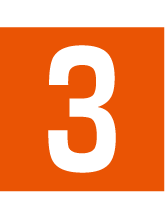 都市を検索→都市を選択
都市を検索→都市を選択
設定した時間が経過したときに、アラーム音でお知らせします。
 ホーム画面→「アプリ一覧画面」を表示→[時計]→[タイマー]
ホーム画面→「アプリ一覧画面」を表示→[時計]→[タイマー]
 設定時間を入力→[
設定時間を入力→[![]() ]
]
「+1:00」をタップすると、時間を1分追加します。
「![]() 」をタップすると、カウントダウンをリセットします。
」をタップすると、カウントダウンをリセットします。
「![]() 」をタップすると、カウントダウンを一時停止します。
」をタップすると、カウントダウンを一時停止します。
一時停止中に「![]() 」をタップすると、カウントダウンを再開します。
」をタップすると、カウントダウンを再開します。
設定した時間が経過すると、アラーム音でお知らせします。
タイマーの名称を変更する
 タイマー画面→タイマーの名称をタップ
タイマー画面→タイマーの名称をタップ
変更前の名称は「タイマー(設定時間)」に設定されています。
 名称を入力→[OK]
名称を入力→[OK]
タイマーを追加する
 タイマー画面→[
タイマー画面→[![]() ]
]
 設定時間を入力→[
設定時間を入力→[![]() ]
]
タイマーを削除する
 タイマー画面で削除するタイマーを表示→[
タイマー画面で削除するタイマーを表示→[![]() ]
]
ストップウォッチを利用して、経過時間(ラップタイム)/合計経過時間(スプリットタイム)を計測できます。
 ホーム画面→「アプリ一覧画面」を表示→[時計]→[ストップウォッチ]
ホーム画面→「アプリ一覧画面」を表示→[時計]→[ストップウォッチ]
 [
[![]() ]
]
「![]() 」をタップすると、ラップタイム/スプリットタイムを計測します。
」をタップすると、ラップタイム/スプリットタイムを計測します。
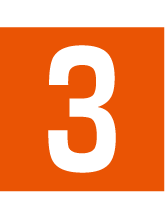 [
[![]() ]
]
「![]() 」をタップすると、計測結果をリセットします。
」をタップすると、計測結果をリセットします。
memo |
|
ラップタイム/スプリットタイムの履歴を99件まで記憶できます。 |
就寝時、起床時に最適な画面表示に自動で切り替えるなど、睡眠時に便利な機能を利用できます。
 ホーム画面→「アプリ一覧画面」を表示→[時計]→[おやすみ時間]
ホーム画面→「アプリ一覧画面」を表示→[時計]→[おやすみ時間]
以降は画面の指示に従って操作してください。
memo |
|
「おやすみ時間」の設定は「Digital Wellbeing ツール」から行えます。 |
この情報は役に立ちましたか?
評価にご協力ください。
- ご協力ありがとうございました。